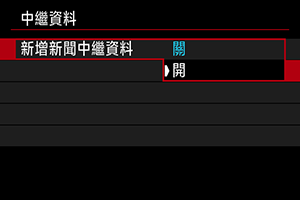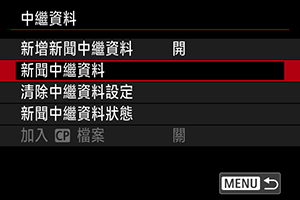中繼資料
短片檔案中可以嵌入符合NewsML-G2規格的中繼資料。開始之前,應將要嵌入的中繼資料儲存到記憶卡中。
注意事項
- 也可以使用Content Transfer Professional流動應用程式嵌入中繼資料。
- 當Content Transfer Professional嵌入中繼資料時,[
: 中繼資料]中的設定將會停用。
準備嵌入XML檔案
嵌入XML檔案
清除中繼資料設定
您可以清除(刪除)註冊到相機的中繼資料。
-
選擇[清除中繼資料設定]。

-
選擇[確定]。
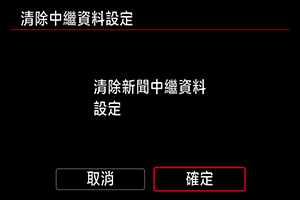
- 已註冊到相機的中繼資料已清除。
檢查中繼資料狀態
您可以檢視註冊到相機的中繼資料的詳細資訊。
-
選擇[新聞中繼資料狀態]。

-
根據需要查看詳細資訊。
嵌入Custom Picture檔案
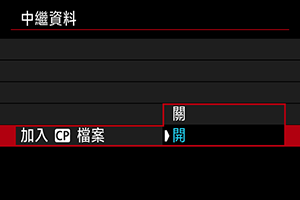
將[: Custom Picture]中的[
功能]設為[開]時,可以透過將[加入
檔案]設為[開]在短片檔案中嵌入Custom Picture檔案。